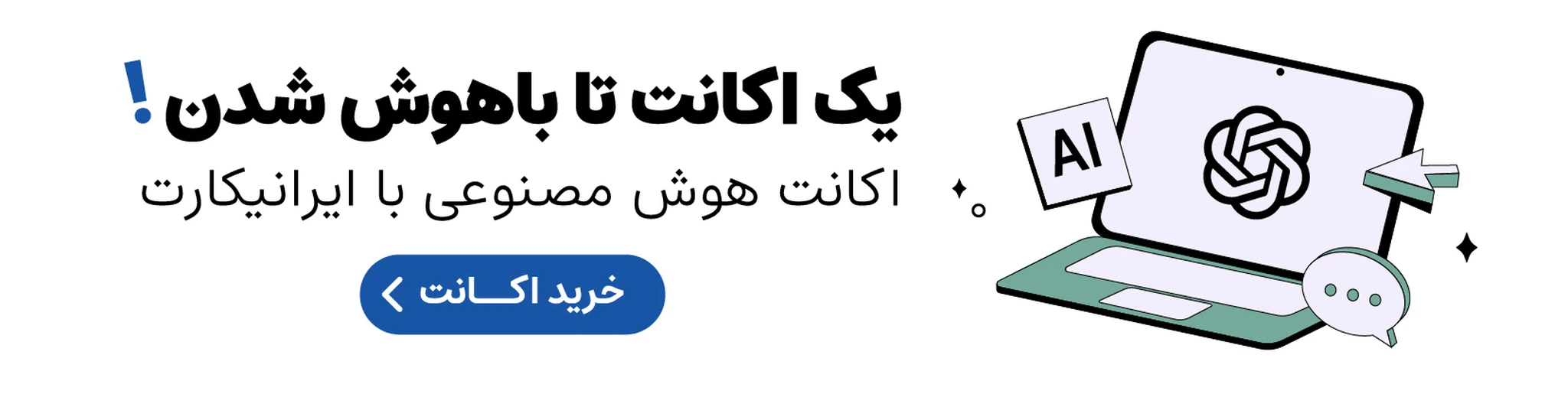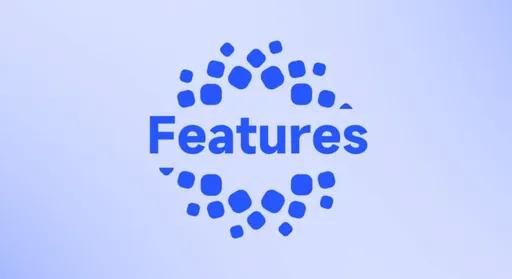با چند قدم ساده، گوشی شیائومی خود را مثل آیفون کنید
با استفاده از تمها، لانچرها و ترفندهای مختلف، میتوان ظاهر گوشی شیائومی را به iOS تغییر داد. این کار به کاربر اجازه میدهد تا از ویژگیهای سختافزاری شیائومی در کنار ظاهر زیبای iOS بهرهمند شود.
اگر از طرفداران گوشیهای شیائومی هستید، اما ظاهر شیک و زیبای iOS را هم میپسندید، خبر خوبی برایتان داریم! با چند ترفند ساده، میتوانید ظاهر گوشی شیائومی خود را تا حد زیادی به آیفون شبیه کنید. از مرکز کنترل گرفته تا منوی برنامههای اخیر، همه چیز قابل تغییر است. در این مقاله به طور مفصل به این موضوع میپردازیم و به شما نشان میدهیم که چگونه میتوانید با کمترین تلاش، بیشترین شباهت را بین گوشی شیائومی و آیفون خود ایجاد کنید.
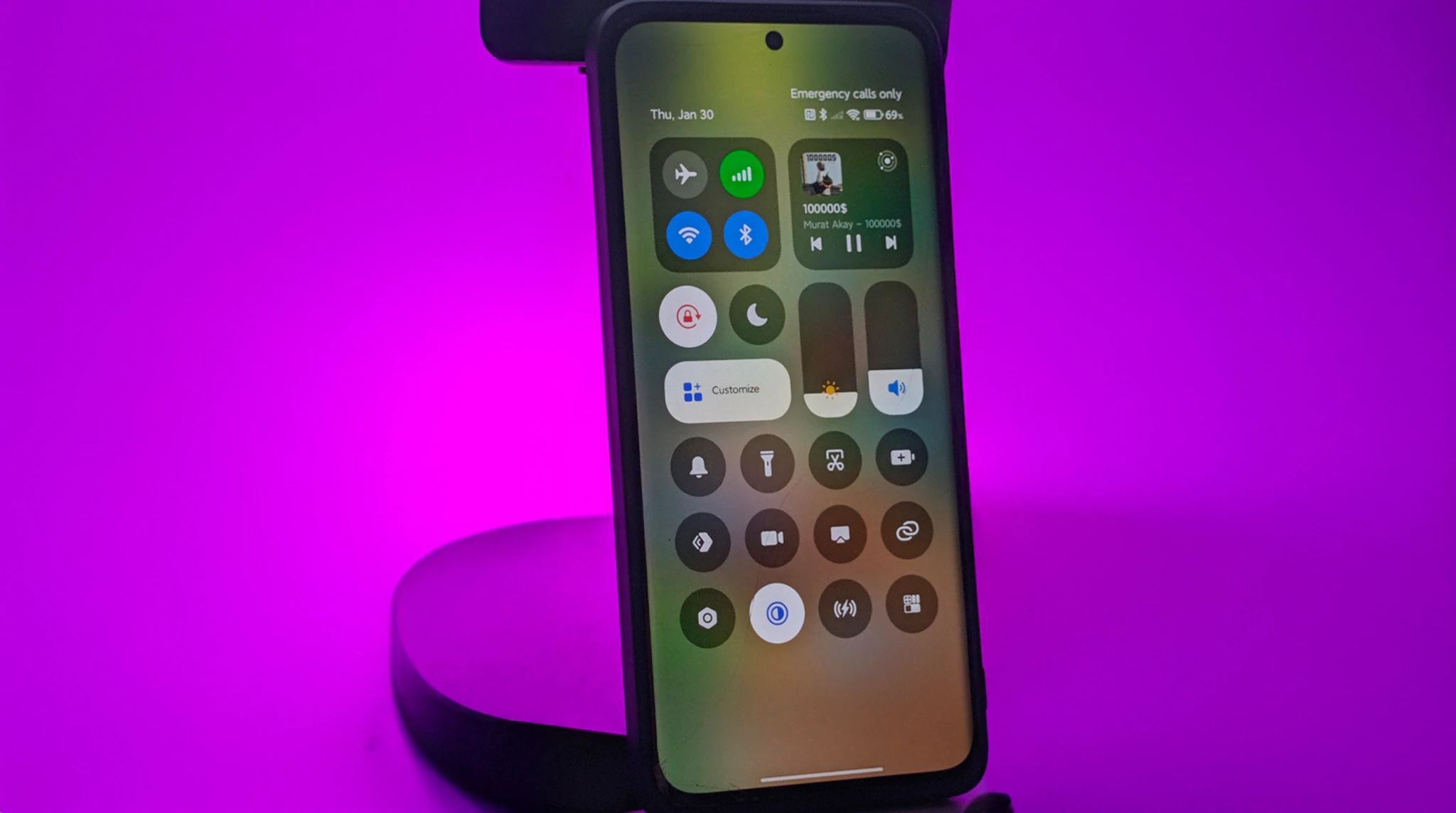
مرکز کنترل iOS 18 را نصب کنید
یکی از بارزترین تفاوتهای بین رابط کاربری HyperOS شیائومی و iOS، مرکز کنترل آنهاست. مرکز کنترل در iOS به صورت کشویی از پایین صفحه نمایش باز میشود و دسترسی سریع به تنظیمات مختلف مانند Wi-Fi، بلوتوث، صدا و روشنایی را فراهم میکند. در حالی که مرکز کنترل در HyperOS ممکن است طراحی و چیدمان متفاوتی داشته باشد. خوشبختانه، با استفاده از راهنمای موجود در اینترنت، میتوانید مرکز کنترل iOS 18 را روی دستگاه شیائومی خود نصب کنید و تجربه کاربری مشابهی را تجربه کنید. برای این کار کافی است عبارت "نصب مرکز کنترل iOS 18 روی HyperOS 2" را در گوگل جستجو کنید.
منوی برنامههای اخیر شبیه iOS داشته باشید
HyperOS 2.0 منوی برنامههای اخیراً استفادهشده را با یک رابط کاربری کارتمانند معرفی کرده که در دستگاههای iOS نیز دیده میشود. این طراحی، مرور و انتخاب برنامههای اخیر را آسانتر میکند.
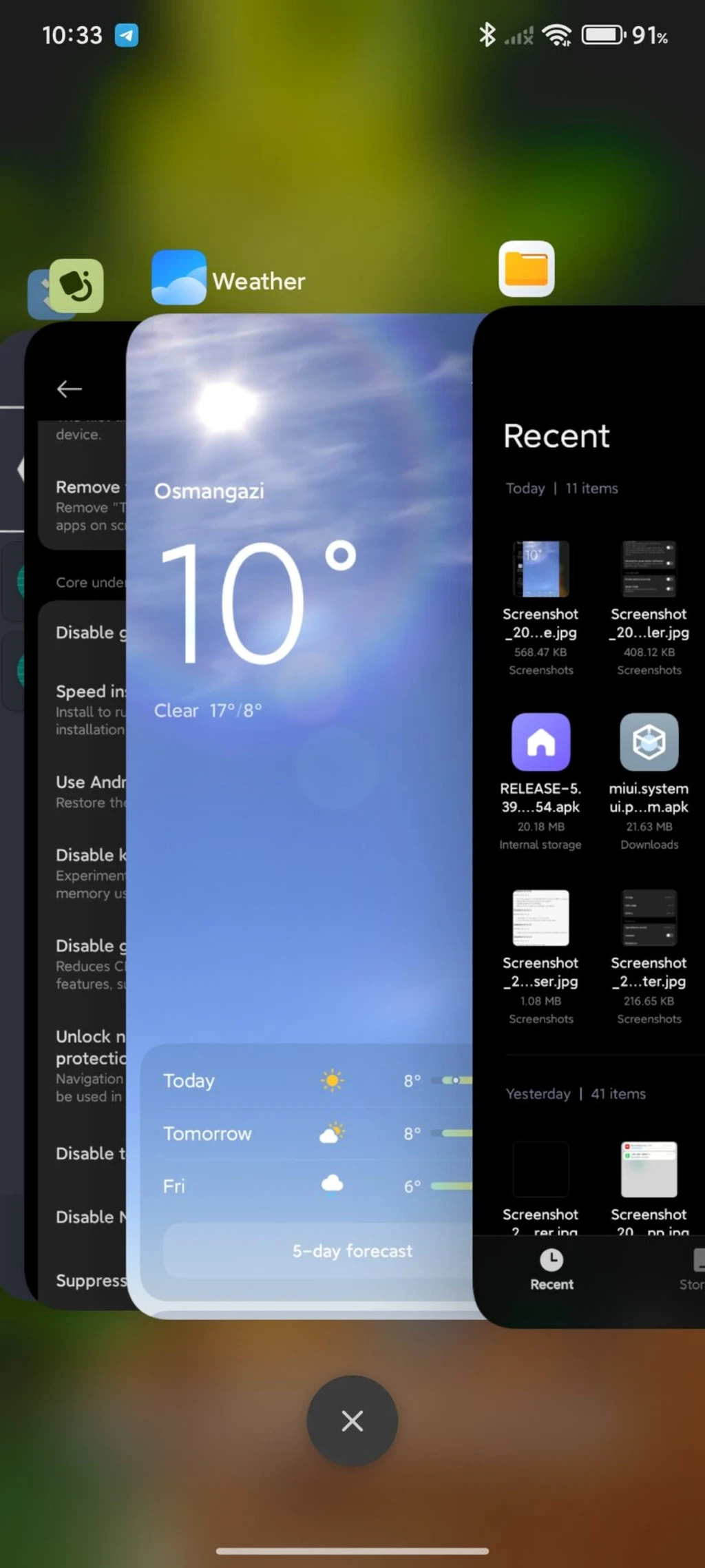
برای فعال کردن این حالت، میتوانید عبارت "فعال کردن برنامههای اخیر شبیه iOS در HyperOS 2" را جستجو کنید و تنظیمات مربوطه را تغییر دهید. علاوه بر این، لانچر HyperOS دارای یک تم الهامگرفته از iOS است و نیازی به نصب لانچر شخص ثالث نخواهید داشت. این بدان معناست که شما میتوانید بدون هیچ زحمت اضافی، از ظاهر iOS در گوشی شیائومی خود لذت ببرید.
جلوههای Blur سیستم را فعال کنید
یکی از ویژگیهای خاص iOS، پسزمینه تار (Blur) در تنظیمات و منوها است. این جلوه بصری، ظاهر سیستم عامل را بسیار زیبا و چشمنواز میکند.
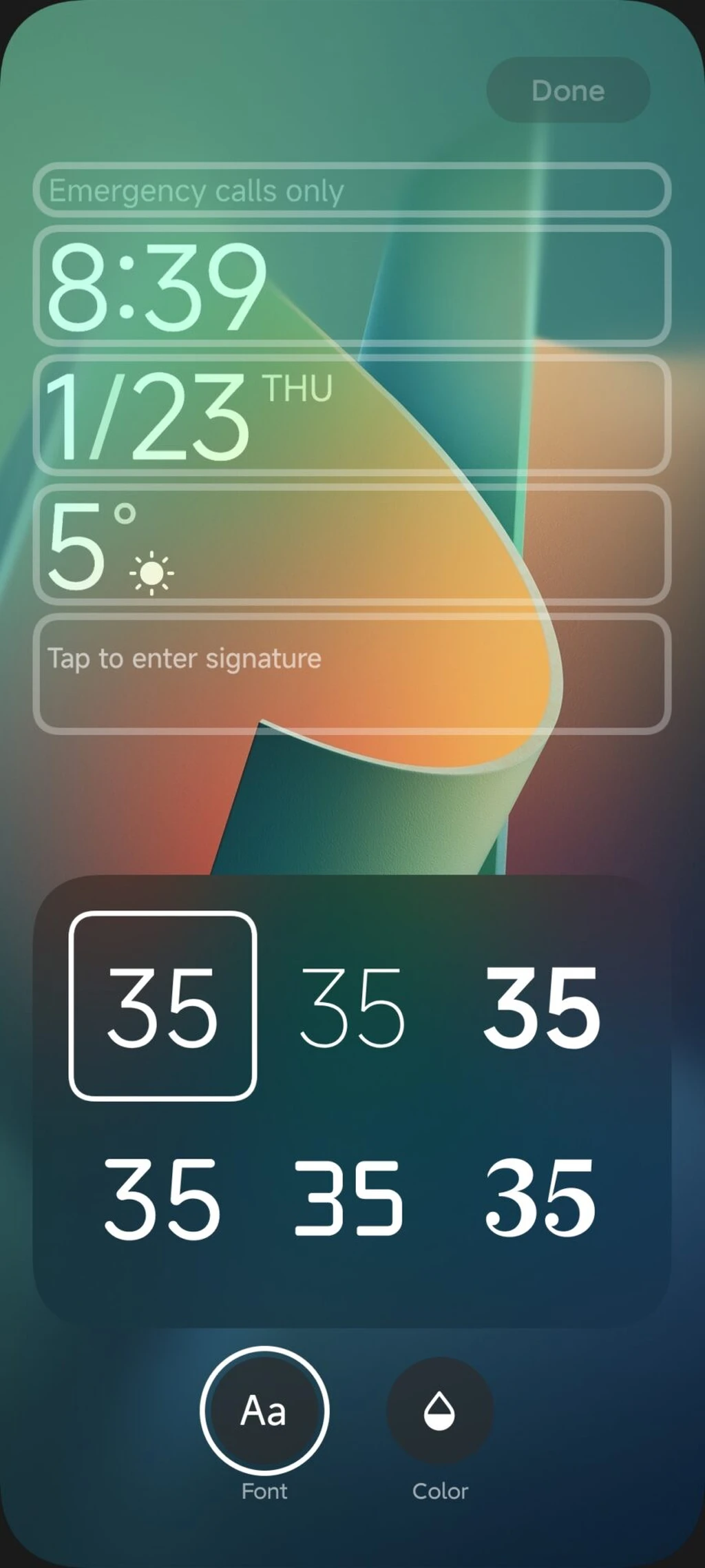
در دستگاه شیائومی خود، میتوانید چنین جلوههایی را فعال کنید و تجربه بصری مشابهی را به دست آورید.
صفحهکلید خود را برای یک تنظیم iOS مانند سفارشی کنید
برای دستیابی به حس تایپ iOS، میتوانید تم صفحهکلید شیائومی خود را تغییر دهید. کافی است به فروشگاه تم HyperOS بروید و یک تم برای صفحهکلید جستجو کنید که تم اپل را شبیهسازی کند. حتی میتوانید یک تم سفارشی با تم و فونتهای اپل بسازید و از آن لذت ببرید.
یک تم iOS-Type نصب کنید
فروشگاه تم HyperOS انواع تمهایی را ارائه میدهد که iOS را شبیهسازی میکنند. "سبک iOS" یا "رابط کاربری اپل" را جستجو کنید و تمی را انتخاب کنید که از نظر فونتها، آیکونها و انیمیشنها، ظاهر اپل را به دقت تقلید کند.
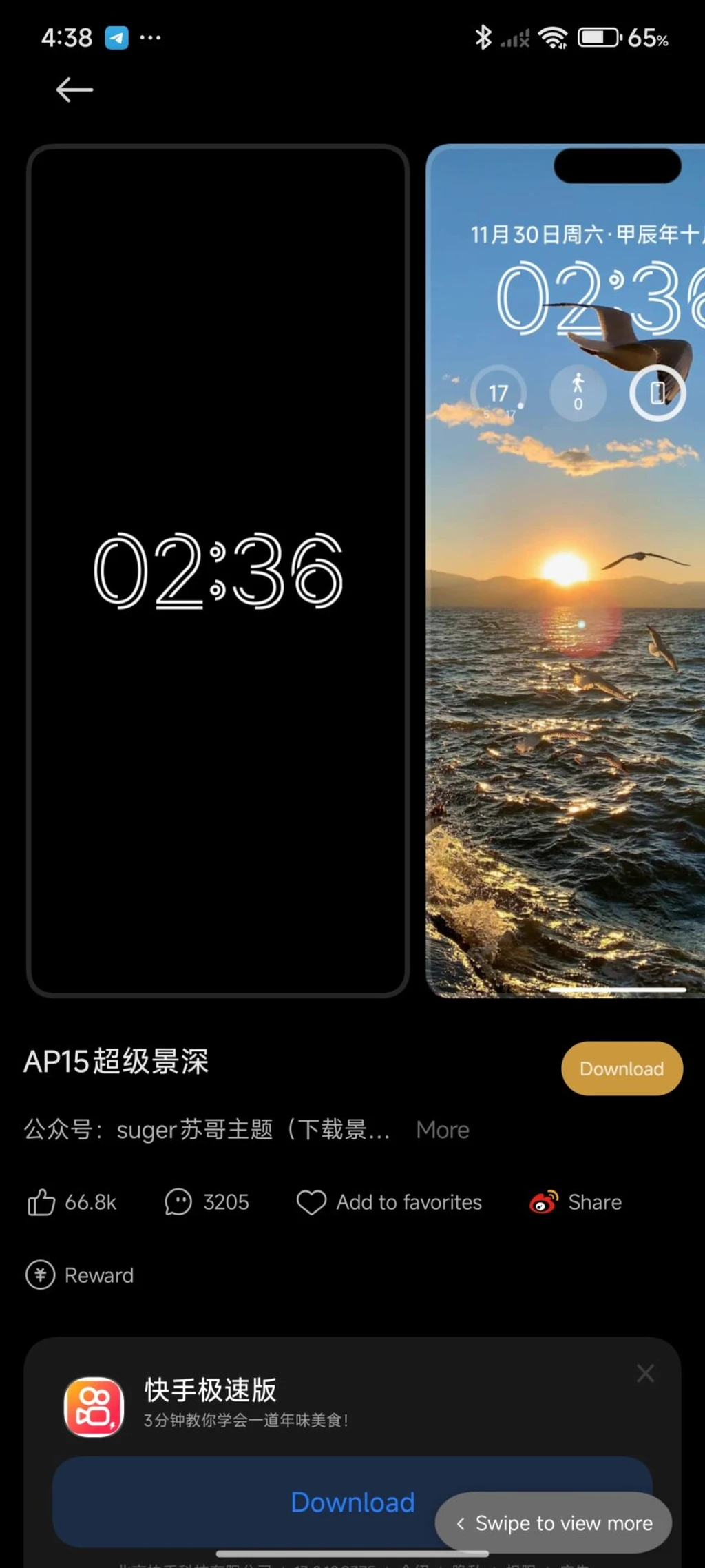
از تصاویر پسزمینه iOS استفاده کنید
برای تکمیل تغییرات، از تصاویر پسزمینه واقعی iOS استفاده کنید. برای تصاویر پسزمینه با وضوح بالا برای iOS 18، میتوانید آنها را از کانالهای تلگرامی که در این زمینه فعالیت دارند دانلود کنید.
با انجام این مراحل، دستگاه شیائومی شما میتواند ظاهری جدید و بهروز با الهام از iOS داشته باشد، بدون اینکه نیازی به تغییر به آیفون باشد. با نرمافزار مناسب، ترفندها و تمها، میتوانید از بهترینهای هر دو دنیا لذت ببرید قابلیتها و مشخصات قدرتمند شیائومی با زیبایی و سادگی iOS. آیا تا به حال این ترفندها را امتحان کردهاید؟ تجربه خود را با ما در میان بگذارید!
سوالات متداول:
آیا برای تغییر ظاهر گوشی شیائومی به iOS نیاز به روت کردن دستگاه است؟
خیر، برای انجام این تغییرات نیازی به روت کردن دستگاه نیست.
آیا این تغییرات دائمی هستند؟
بله، این تغییرات دائمی هستند و تا زمانی که شما آنها را تغییر ندهید، باقی خواهند ماند.
آیا این تغییرات بر عملکرد گوشی تأثیر میگذارند؟
خیر، این تغییرات تأثیری بر عملکرد گوشی ندارند و فقط ظاهر آن را تغییر میدهند.
چگونه میتوانم به حالت اولیه گوشی برگردم؟
برای بازگشت به حالت اولیه گوشی، میتوانید تمها و تنظیمات مربوطه را تغییر دهید یا گوشی را به تنظیمات کارخانه بازنشانی کنید.
برچسبها: